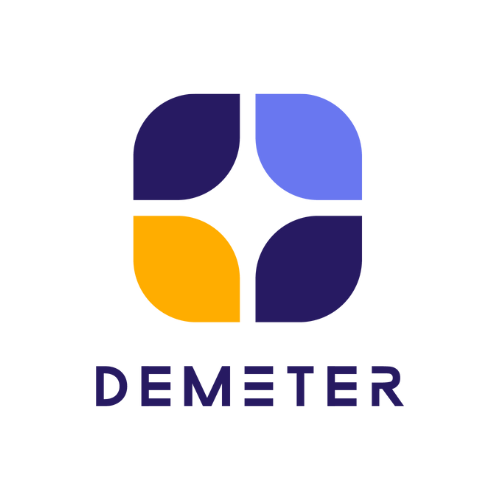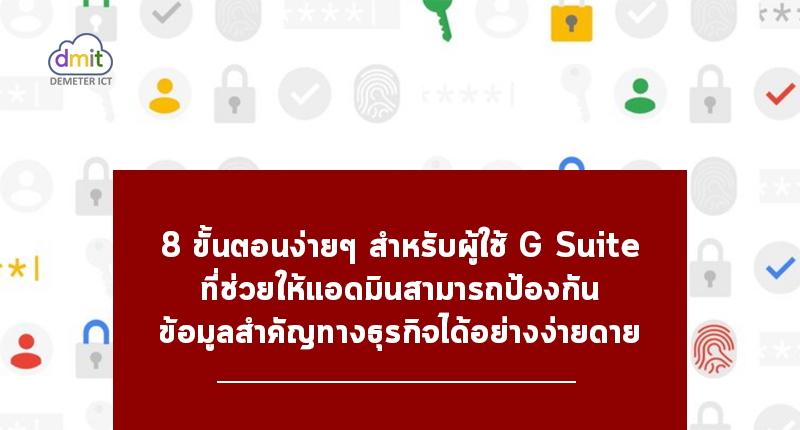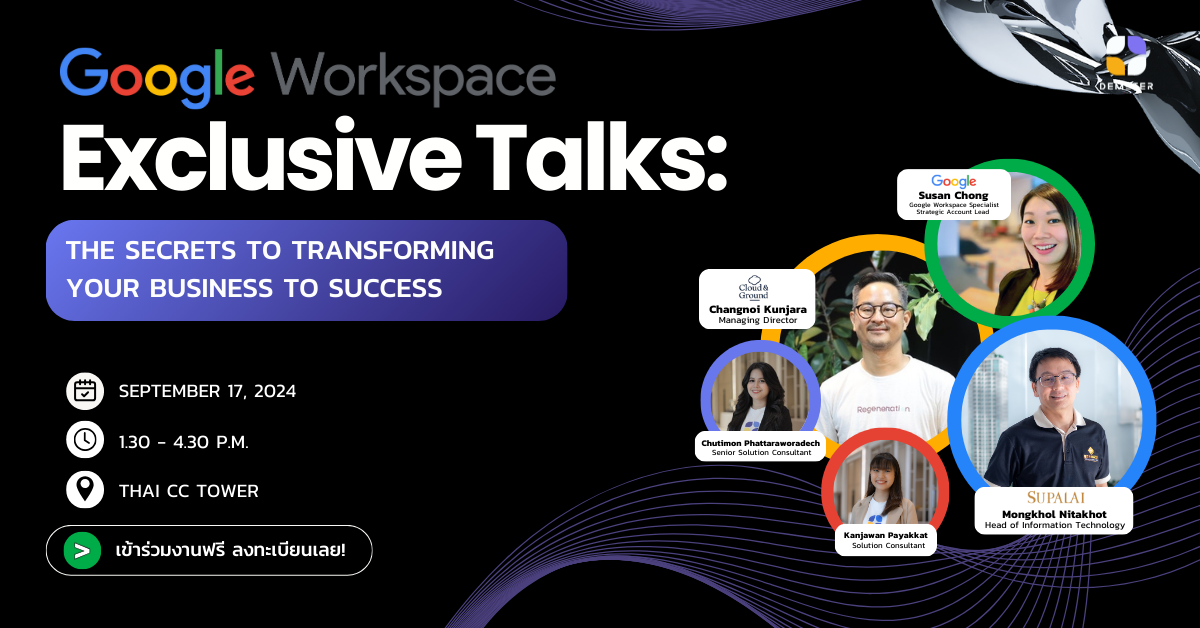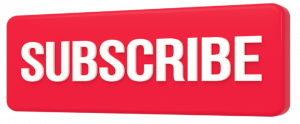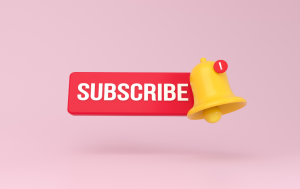ในการป้องกันข้อมูลให้ปลอดภัย ไม่จำเป็นต้องมีขั้นตอนยุ่งยากซับซ้อนเสมอไป ด้วย G Suite ผู้ใช้ที่แอดมินสามารถจัดการ และปกป้องข้อมูลของผู้ใช้คนอื่นๆได้อย่างง่ายดาย เพราะเครื่องมือต่างๆใน G Suite ถูกออกแบบมาให้ใช้งานง่าย แต่มีประสิทธิภาพ อย่าง Vault ที่จะช่วยในการป้องกันข้อมูลสูญหายได้อย่างดีเยี่ยม และนี่คือ 8 ข้อง่ายๆ ที่จะช่วยให้แอดมินสามารถควบคุมความปลอดภัยของข้อมูลในองค์กรได้
1. แจ้งเตือนใน Hangout เมื่อมีการสนทนากับบุคคลนอกชื่อโดเมนบริษัท
หากหน่วยงานของคุณอณุญาตให้พนักงานคุยแชทกับบุคคลภายนอกผ่าน Hangout แอดมินสามารถเปิดการตั้งค่าที่จะช่วยแจ้งเตือนให้ผู้ใช้ เมื่อมีบุคคลนอกโดเมนของคุณเข้าร่วมการสนทนา และแบ่งการสนทนาจากกลุ่มที่มีอยู่ ซึ่งผู้ใช้จากภายนอกจะไม่สามารถดูการสนทนาภายในทีมย้อนหลังได้ (จากการตั้งค่าในส่วนของ Admin ไปที่ Apps > G Suite > Google Hangouts > Chat settings > Sharing options)

2. ปิดการใช้งานส่งต่ออีเมลอัตโนมัติ
ตัวเลือกนี้จะสามารถปิดฟีเจอร์การส่งต่ออีเมลอัตโนมัติสำหรับผู้ใช้งานได้ ซึ่งจะช่วยลดความเสี่ยงในการกรองข้อมูลในกรณีที่ข้อมูลสำคัญของผู้ใช้ถูกบุกรุก

3. เปิดการตรวจจับการฟิชชิ่ง
การเปิดใช้งานตัวเลือกนี้จะเพิ่มการตรวจสอบอีเมลที่น่าสงสัยก่อนที่จะส่งมอบ การตรวจจับฟิชชิ่งจะใช้รูปแบบการเรียนรู้โดยเฉพาะ ซึ่งจะช่วยวิเคราะห์การฟิชชิ่งอย่างเข้มงวด จึงอาจทำให้ข้อความที่ได้รับมีความล่าช้านิดหน่อย น้อยกว่า 0.05 เปอร์เซ็นต์ของข้อความโดยเฉลี่ยจะล่าช้าออกไปประมาณ 2-3 นาที ไม่ต้องกังวลใจไป เพราะผู้ใช้ของคุณยังคงได้รับข้อมูลอย่างรวดเร็วเช่นเดิม

4. แอปตรวจสอบการเข้าถึง OAuth สำหรับแอปจากภายนอก
แอป OAuth ช่วยเก็บรักษาข้อมูลของบริษัทให้ปลอดภัย โดยจะทำการให้คุณเลือกว่าจะใช้แอพภายนอกใด ที่มีสิทธิ์เข้าถึงข้อมูลของผู้ใช้ G Suite ซึ่งจะช่วยป้องกันไม่ให้แอปพลิเคชันที่เป็นอันตราย หรือเข้าข่ายหลอกลวงเข้าสู่ข้อมูลของบริษัทโดยบังเอิญ

5. ตรวจสอบว่าได้เปิดแจ้งเตือนการตอบกลับภายนอกแบบไม่ได้ตั้งใจสำหรับ Gmail
Gmail สามารถแสดงข้อความแจ้งเตือนการตอบกลับภายนอก ป้องกันข้อมูลสูญหายหรือรั่วไหลได้ ซึ่งคุณสามารถเปิดใช้งานตัวเลือกนี้ เพื่อสร้างความมั่นใจว่าเมื่อมีพนักงานบางคนกำลังโต้ตอบกับบุคคลภายนอกโดเมนบริษัทหรือไม่ พวกเขาจะได้รับการแจ้งเตือนทันทีว่ายังยืนยันที่จะส่งอีเมลนั้นหรือไม่ Gmail มีระบบอัจฉริยะ ที่รู้ว่าผู้รับอีเมลนั้นเป็นคนที่เคยติดต่อกันมาก่อน หรือเป็นคนที่ติดต่อกันเป็นประจำ และจะแสดงการแจ้งเตือนเฉพาะสถานการณ์ที่เกี่ยวข้องเท่านั้น ตัวเลือกนี้เป็นตัวเลือกพื้นฐานที่มีอยู่ใน G Suite

6. จำกัด Calendar จากภายนอก
เพื่อลดความเสี่ยงข้อมูลรั่วไหล ทำให้มั่นใจว่ารายละเอียดต่างๆใน Google Calendar นั้นไม่ได้ถูกแชร์ไปยังบุคคลอื่นนอกโดเมนบริษัท จำกัดการแชร์ข้อมูลเพื่อป้องกันผู้ใช้จากการแฮ็ก หรือการโจรกรรมทางข้อมูลอื่นๆ ผ่านทางชื่อหัวข้อ หรือชื่อผู้เข้าร่วมการประชุม

7. จำกัดการเข้าถึงใน Google Groups
โดยทำการตั้งค่าใน Google group จากค่าเริ่มต้น ให้เป็น “Private” คุณสามารถจำกัดช่องทางการเข้าถึงข้อมูลสำคัญทางธุรกิจจากบุคคลภายนอกได้

8. จำกัดการเข้าถึงใน Google+
ตั้งค่า Google+ จากค่าเดิมให้เป็นจำกัดการแชร์ และปิดหน้าโปรไฟล์ไม่ให้บุคคลอื่นนอกโดเมนบริษัทค้นหาหน้าโปรไฟล์เจอ ซึ่งวิธีเหล่านี้จะช่วยให้ผู้ใช้สามารถควบคุมการเข้าถึงข้อมูลสำคัญของบริษัทได้


และนี่ก็คือ 8 ขั้นตอนง่ายๆ ที่ช่วยให้ผู้ใช้งาน G Suite สามารถเก็บรักษาข้อมูลสำคัญทางธุรกิจของบริษัทได้ ซึ่งการใช้งาน G Suite และการตั้งค่าเหล่านี้ก็ไม่ยุ่งยากซับซ้อนเลย เพราะ G Suite ออกแบบมาเพื่อให้ทุกคนสามารถใช้งานได้อย่างง่ายดาย
ที่มา – Google Blog
บริษัท ดีมีเตอร์ ไอซีที จำกัด ผู้ให้บริการ G Suite ในประเทศไทยอย่างเป็นทางการ
(ตัวแทน Google ในประเทศไทยอย่างเป็นทางการ – Google Official Partner in Thailand)
 สอบถามรายละเอียดเพิ่มเติมพร้อมราคา G Suite โปรโมชั่นพิเศษ โทร! 02-675-9371
สอบถามรายละเอียดเพิ่มเติมพร้อมราคา G Suite โปรโมชั่นพิเศษ โทร! 02-675-9371
 092-262-6390
092-262-6390
 097-008-6314 (ฝ่ายขาย)
097-008-6314 (ฝ่ายขาย)
 support@dmit.co.th
support@dmit.co.th
Official LINE